- Автор Abigail Brown [email protected].
- Public 2023-12-17 06:53.
- Соңғы өзгертілген 2025-01-24 12:15.
Не білу керек
- Трансляциялау үшін: ағынмен жібергіңіз келетін қолданбаны ашыңыз (Netflix, Hulu, т.б.) және Cast белгішесін түртіңіз. Roku құрылғысын таңдаңыз.
- Оның орнына құрылғыңыздың экранын көрсету үшін: Screen Cast > Roku құрылғыңыз түймесін түртіңіз.
- Miracast қолдауы бар Windows 10/Windows 8.1 құрылғыларында: Әрекет орталығына өтіңіз > Connect > Roku құрылғы.
Roku құрылғысын басқару үшін смартфонды, компьютерді немесе планшетті пайдаланғыңыз келсе немесе құрылғыңыздың экранын көрсеткіңіз келсе, Roku медиа ойнатқыштарында сіз үшін бірқатар опциялар бар. Бұл мақалада басқа құрылғыдан Roku құрылғысына трансляциялау жолы немесе экран айнасы арқылы Roku құрылғысында мазмұнды ағынмен жіберу жолы түсіндіріледі.
Roku-ға трансляциялау әдісі
Қолдау көрсетілетін қолданбалар мен ағындық арналар үшін мазмұнды трансляциялау қадамдары қарапайым.
Трансляцияға арналған қолдау көрсетілетін қызметтердің толық тізімі жоқ, бірақ Netflix және YouTube Roku арқылы трансляциялауға мүмкіндік беретіндердің қатарында.
- Алдымен, Roku құрылғысында трансляциялағыңыз келетін ағындық арна орнатылғанына көз жеткізіңіз.
- Мобильдік құрылғыдағы сәйкес қолданбаны пайдаланып, трансляциялау белгішесін (төменгі сол жақ бұрышта үш қисық сызықтары бар шағын тіктөртбұрыш) іздеңіз.
- Трансляция белгішесін таңдаңыз, содан кейін трансляциялау орындары тізімінен Roku құрылғыңызды тауып таңдаңыз.
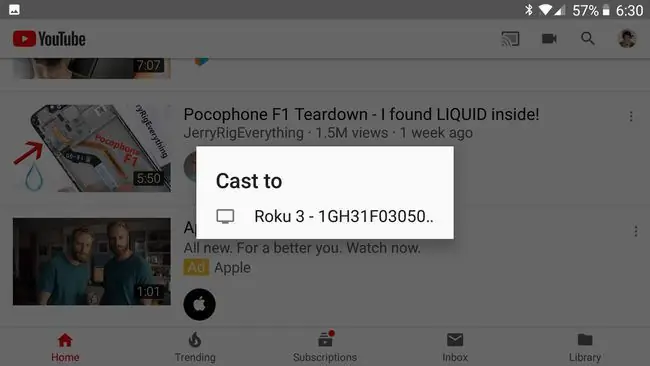
Егер Roku қолданбасын көрмесеңіз, мобильді құрылғы мен Roku бір желіге қосылғанына көз жеткізіңіз. Егер сіз әлі де Roku құрылғыңызды трансляциялау орындары тізімінде көрмесеңіз, Roku немесе ағындық арна трансляцияның бұл стилін қолдамауы мүмкін. Roku кейбір қолданбалар Roku құрылғысына трансляциялаудан бұрын мазмұнды мобильді құрылғыда ойнатуды талап етуі мүмкін екенін ескертеді.
Roku Screen Mirroring әдісін пайдалану
Таңдалған қолданбалар қалыпты трансляцияны қолдамаса немесе компьютерден мазмұнды көрсеткіңіз келсе, Android немесе Windows құрылғыларын пайдаланып Roku экранына көшіру опциясы бар.
Windows және Android экранды көшіру қосылымдары үшін барлық құрылғылардың бір желіге қосылғанын тексеріңіз.
Көптеген соңғы Android құрылғылары экранды көрсетуді қолдайды, бірақ бұл мүмкіндіктің өз шарттары болуы мүмкін. Roku телефоныңызда Smart View, Quick Connect, SmartShare, AllShare Cast, Wireless Display, Display mirroring, HTC Connect, Screen Casting немесе Cast опцияларын қосулы ретінде көруге болатынын түсіндіреді.
Android құрылғыңыз қолдайтын экранның түрін анықтағаннан кейін мына қадамдарды орындаңыз:
- Құрылғыңыздың экранды көрсету мүмкіндігін таңдаңыз.
- Сізден экранды шағылыстыру үшін тағайындалған орынды таңдау сұралуы мүмкін. Тізімнен Roku құрылғыңызды таңдаңыз.
- Roku құрылғысына қосылғаннан кейін Roku экранды көрсетуге рұқсат беруді сұрауы мүмкін. Қосылымды мақұлдаңыз, сонда Roku құрылғысы Android экранының көшірмесін көрсете бастайды.
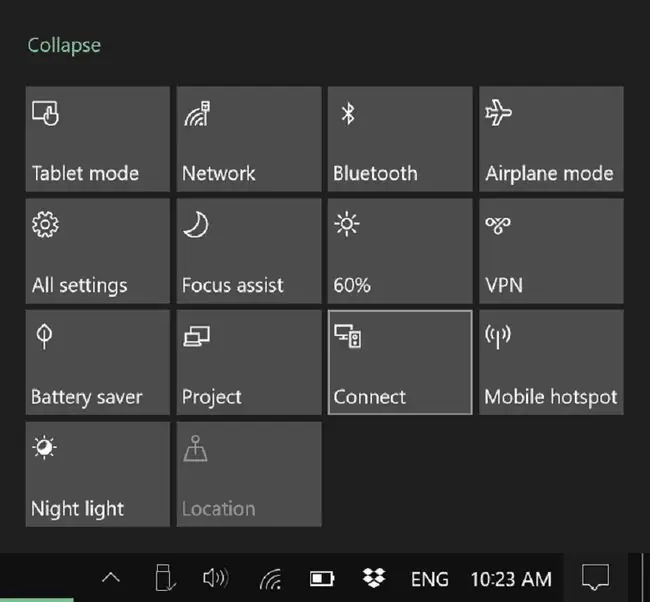
Miracast қолдауы бар Windows 8.1 және Windows 10 құрылғыларында экранның көшірмесін жасауға немесе теледидарды компьютерге екінші дисплей ретінде пайдалануға мүмкіндігіңіз болуы керек. Microsoft корпорациясында Windows 8.1 пайдаланушылары үшін егжей-тегжейлі нұсқаулар бар. Windows 10 пайдаланушылары үшін сізге қажет:
- Әрекеттер орталығын ашыңыз (әдепкі бойынша экранның төменгі оң жақ бұрышындағы мәтін жолағын таңдаңыз).
- Қосылу деп белгіленген мәзір белгішесін тауып, оны таңдаңыз. Сізге қосылымдар үшін қолжетімді құрылғылардың тізімі ұсынылады және Roku экран көшірмесін көрсетуді қолдаса, тізімде көрсетіледі.
- Roku құрылғысын таңдаңыз. Roku сізге Windows құрылғысынан қосылымды қабылдауды сұрауы мүмкін.
Windows немесе Android құрылғысы Roku құрылғысында бейнеленген болса, сіз кез келген медианы ойната аласыз және оны Roku құрылғысында көрсете аласыз.
iPhone-дан шағылыстыруға болады - iPhone-ды Roku-ге қалай көрсетуге болатыны туралы нұсқаулықты қараңыз, себебі бұл процеске көбірек араласады.
Roku сайтында мультимедианы Roku-ға шағылыстырусыз жіберу туралы егжей-тегжейлі нұсқаулар бар.
Трансляция және экран айнасы
Мүмкіндігінше стандартты трансляциялау опциясы теледидар мен Roku құрылғысы арқылы сапалы бейне және дыбыс үшін ең жақсы ставка болатынын атап өткен жөн.
Экран көшірмелері және басқа ұқсас құралдар мультимедианы өңдеу үшін негізгі құрылғыңызға сүйенеді, содан кейін бүкіл экран немесе экранның бір бөлігі жазылады және желі арқылы аздап кідіріспен Roku құрылғысына жіберіледі. Бейне ағыны жағдайында бұл жақсы оралған өнімді алу, оны ашу, содан кейін оны теледидарға жіберу үшін қайта орау жұмысын нашар орындаумен бірдей.
Қалыпты кастинг, керісінше, басқаша жұмыс істейді. Телефоныңызда Netflix бейнесін ағынмен жіберіп жатырсыз делік, бірақ оны Roku-ға трансляциялауды шешіңіз. Телефоныңыз да, Roku да трансляциялауды қолдаса және екеуінде де Netflix қолданбасы болса, трансляциялау Roku құрылғысына Netflix бейнесін ағынмен жіберуге нұсқау береді. Бейне алдымен телефоныңызға тікелей жеткізілген кезде, трансляциядан кейін ол тікелей Roku-ға жеткізіледі. Демек, экранның шағылыстыруында болатындай, сапаны немесе желінің өткізу қабілеттілігін төмендетудің орташа қадамы жоқ.






